किसी भी मोबाइल डिवाइस से OneDrive पर अपनी फ़ोटो को ऑटो बैक करें

मोबाइल के लिए Microsoft OneDrive ऐप एक हैफ़ोटो का बैकअप लेने और अपने सभी डिवाइसों से फ़ोटो और वीडियो को एक ही स्थान पर समेकित करने के लिए बेहद प्रभावी ऐप। आइए देखें कि यह कैसे काम करता है और इसे कैसे सेट करें
इन दिनों फ़ोटो और वीडियो लेना दुर्लभ हैएक फोन या टैबलेट के अलावा और कुछ के साथ। हालांकि यह जितना सीधा और सुविधाजनक है, लेकिन तस्वीरों का बैकअप लेना और उन्हें साझा करना आसान है, यह पूरी तरह से अलग मामला है। जब तक मैंने Microsoft OneDrive का उपयोग शुरू नहीं किया।
हालाँकि मैं अतीत में बहुत बड़ा प्रशंसक नहीं था,iOS (iPad / iPhone), एंड्रॉइड और विंडोज फोन के लिए नवीनतम वनड्राइव क्लाइंट महान है। यह मुझे अपने सभी फ़ोटो और वीडियो को एक ही स्थान पर समेकित करने की अनुमति देता है जहाँ वे हैं:
- को समर्थन
- एक ही जगह पर रखा
- साझा करने के लिए आसान है
बहुत अच्छा लगता है? सरल चरणों की समीक्षा करें।
OneDrive पर Android पर फ़ोटो और वीडियो ऑटो अपलोड करें
सबसे पहले, हम Android से शुरू करेंगे। Android के लिए OneDrive ऐप डाउनलोड और इंस्टॉल करें। जब आप शुरू में इसे सेट करते हैं, तो यह आपसे पूछेगा कि क्या आप OneDrive पर पूर्ण-रिज़ॉल्यूशन फ़ोटो और वीडियो का बैकअप लेना चाहते हैं। आगे बढ़ो और इसे चालू करें। डिफ़ॉल्ट रूप से, वे केवल वाई-फाई पर अपलोड करेंगे, लेकिन आप इसे बदल सकते हैं यदि आप किसी कारण से चाहते हैं।
इसे सक्षम करते समय एक बात का ध्यान रखेंAndroid, आपका Google+ और फ़ोटो एप्लिकेशन पहले से ही Google ड्राइव पर फ़ोटो का स्वतः बैकअप ले सकते हैं। यदि आप इसके बजाय OneDrive का उपयोग करने जा रहे हैं, तो इसे अक्षम करना सुनिश्चित करें।
OneDrive पर iOS उपकरणों (iPhone / iPad) पर ऑटो अपलोड फ़ोटो और वीडियो
IOS पर चलते हुए, आपको डाउनलोड करने की आवश्यकता हैवनड्राइव ऐप जो आईफोन और आईपैड दोनों पर काम करता है। हालाँकि, हमने iPhone और iPad के लिए विस्तृत निर्देश लिखे हैं, हालांकि, पहली बार जब आप इसे अपने iOS डिवाइस (नीचे शॉट में iPad) पर लॉन्च करते हैं, तो यह आपको अपने सभी चित्रों को OneDrive पर स्वचालित रूप से सहेजने का विकल्प देता है। डिफ़ॉल्ट रूप से, यह केवल आपके फ़ोटो और वीडियो को अपलोड करेगा जब आप वाई-फाई से कनेक्ट होंगे। इसे इस तरह से छोड़ना शायद सबसे अच्छा विकल्प है, इसलिए आपको अपने डेटा प्लान पर ओवरएज चार्ज नहीं मिलेगा।
नोट: iOS वनड्राइव ऐप 3 जीबी अतिरिक्त स्टोरेज की भी अनुमति देता है। हालाँकि, ऐसा लगता है कि यह ट्रिक केवल काम करने के बाद मैंने इसे एंड्रॉइड में जोड़ा।
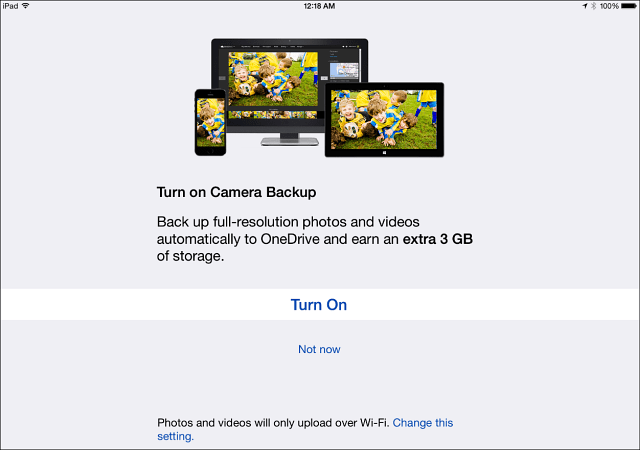
अगर आपके पास पहले से OneDrive ऐप इंस्टॉल है और अपनी तस्वीरों को OneDrive पर सहेजना चाहते हैं, तो इसे लॉन्च करें और टैप करें Me> Settings> Options> Camera Upload और इसे चालू करें।
IPhone और iPad पर कैमरा अपलोड सुविधा में कई विशेषताएं शामिल हैं:
- मोबाइल नेटवर्क का उपयोग करें?
- वीडियो शामिल करें?
- बैकग्राउंड में अपलोड करें
इन दिनों तस्वीरें और वीडियो छोटे नहीं हैं, इसलिए मैंयदि आप असीमित डेटा योजना रखते हैं तो अत्यधिक अनुशंसा करते हैं कि आप केवल उन फ़ोटो को सक्षम करें। आखिरी चीज जो आपको चाहिए वह है आपके डेटा प्लान पर भारी शुल्क शुल्क - यहां तक कि अगर देश से बाहर घूमते समय भी अपलोड होता है, तो (यहां हाई पिच की गई चीख डालें!)
एक बात मुझे आपके मोबाइल पर अपलोड करने में बहुत अच्छी लगती हैOneDrive पर डिवाइस फ़ोटो वे सभी OneDrive वेबसाइट पर केंद्रीकृत और देखने योग्य (और साझा करने योग्य) होंगे। Microsoft आपकी सभी नवीनतम फ़ोटो देखने और यहां तक कि अपनी फ़ोटो को ऑटो-टैग करने और आपके लिए एल्बम बनाने के लिए साइट को अपडेट करने का एक शानदार काम कर रहा है।
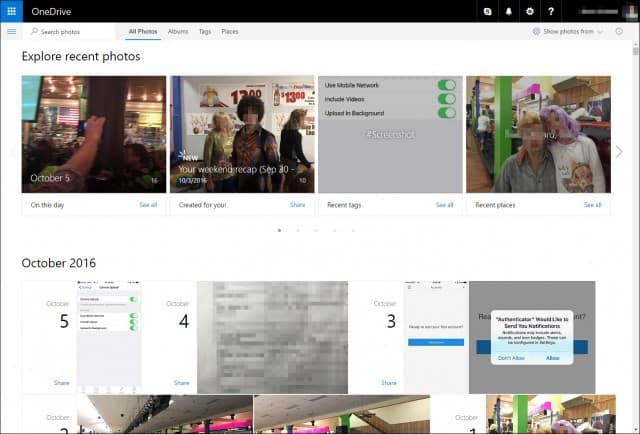
विंडोज फोन पर वनड्राइव में फोटो को स्टोर करना
यदि आप विंडोज फोन 8 हैं।1 मालिक, आपको प्रारंभिक सेट अप के दौरान OneDrive पर फ़ोटो (और अन्य फ़ोन डेटा) का बैकअप लेने के लिए कहा जाएगा। यह सुनिश्चित करने के लिए कि वनड्राइव तक सबकुछ बैकअप किया जा रहा है, और आपके बैकअप फ़ोटो की गुणवत्ता, सेटिंग> बैकअप> फ़ोटो + वीडियो पर जाएं। वहां आपके पास कुछ विकल्प हैं जो आप चाहते हैं कि गुणवत्ता क्या है। मैं हमेशा दोनों के लिए सर्वश्रेष्ठ गुणवत्ता के लिए मेरा बदल; फ़ाइल आकार बड़ा होने के कारण, Windows Phone उन्हें केवल तभी अपलोड करेगा जब आप Wi-Fi से कनेक्ट होंगे।
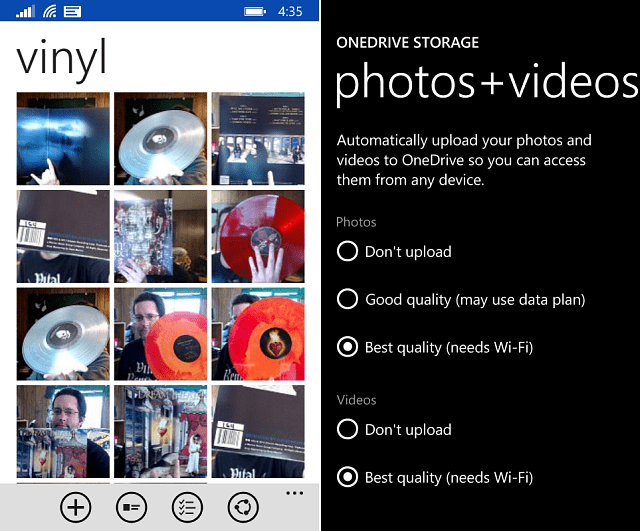
अंतिम विचार
OneDrive का अपने पर उपयोग करने का लाभस्मार्टफोन (एस) और टैबलेट (आई) बनाम आईक्लाउड या Google ड्राइव आप अधिक स्थानों और उपकरणों से अपनी तस्वीरों को देख और व्यवस्थित कर सकते हैं और जैसा कि मैंने पहले उल्लेख किया है, आप आसानी से ऑनलाइन फ़ोटो देख और साझा कर सकते हैं।
आपके क्या विचार हैं? क्या आप अपने सभी मोबाइल फ़ोटो और वीडियो का बैकअप लेने के लिए ट्रिक का उपयोग कर रहे हैं?










एक टिप्पणी छोड़ें